Hướng dẫn đăng nhập Messenger trên Chrome mới nhất
Bạn đang tìm cách đăng nhập Messenger trên trình duyệt Chrome mà không cần tải ứng dụng? Với phiên bản Chrome mới nhất, việc truy cập Messenger trở nên đơn giản và thuận tiện hơn bao giờ hết. Dù bạn muốn trò chuyện với bạn bè, gia đình hay quản lý công việc, Messenger trên trình duyệt giúp bạn kết nối mọi lúc, mọi nơi. Trong bài viết, Phần mềm quản lý fanpage Vpage sẽ hướng dẫn chi tiết cách đăng nhập Messenger trên Chrome một cách nhanh chóng, dễ dàng, đồng thời cung cấp mẹo sử dụng tối ưu.
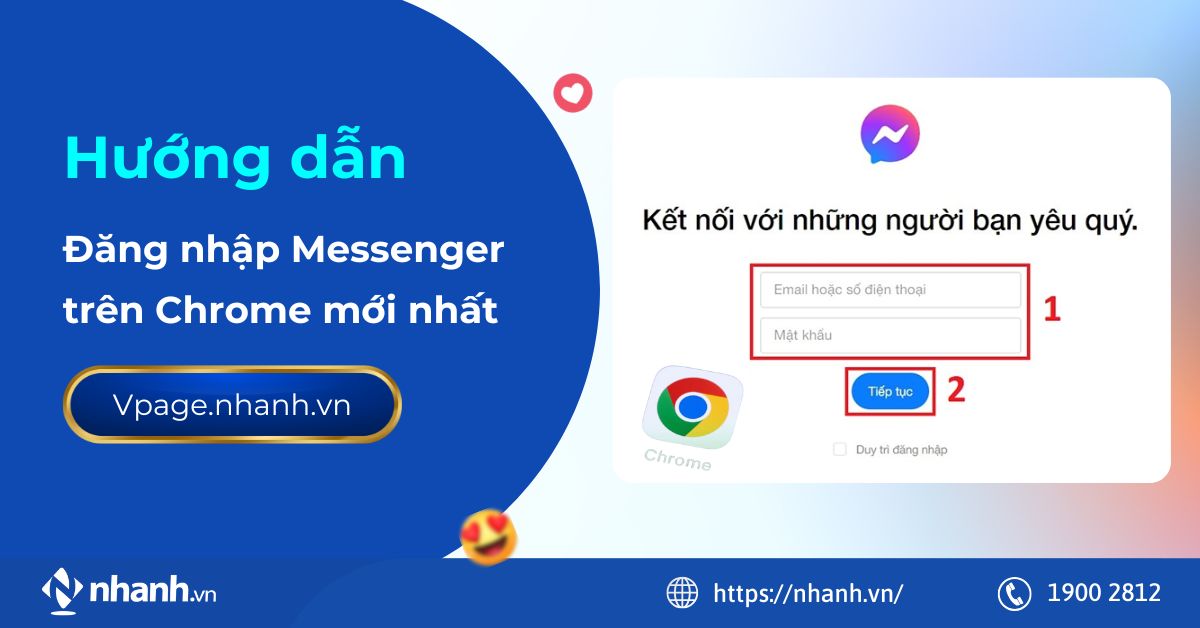
Nội dung chính hide
Messenger là gì? Các tính năng nổi bật của Messenger
Facebook Messenger là một dịch vụ nhắn tin và gọi điện miễn phí được tích hợp sẵn trong nền tảng Facebook. Ra mắt vào năm 2011, Messenger đã nhanh chóng trở thành công cụ giao tiếp phổ biến trên toàn cầu. Đến năm 2014, Facebook phát triển một ứng dụng và trang web độc lập dành riêng cho Messenger, giúp người dùng dễ dàng truy cập và sử dụng các tính năng nhắn tin mà không cần thông qua ứng dụng Facebook chính.
Messenger kết nối trực tiếp với tài khoản Facebook của người dùng, cho phép gửi tin nhắn văn bản, hình ảnh, video và thực hiện nhiều tác vụ khác một cách tiện lợi và hoàn toàn miễn phí. Không chỉ vậy, với các bản cập nhật mới, Messenger còn mở rộng thêm nhiều tiện ích thú vị như gửi tiền cho bạn bè, cập nhật thông tin thời tiết, và đặt hàng thông qua Facebook Bots.
Các tính năng nổi bật của Messenger
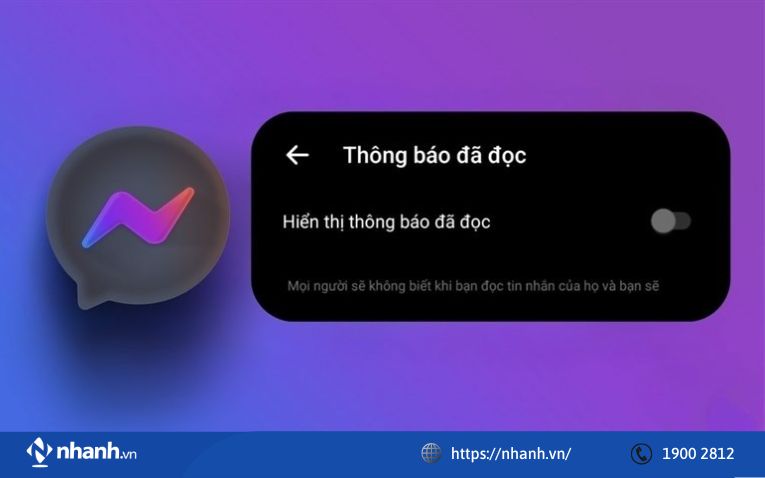
Messenger trở thành một trong những ứng dụng nhắn tin phổ biến nhất hiện nay nhờ vào các tính năng đa dạng và tiện ích vượt trội. Dưới đây là một số tính năng nổi bật giúp Messenger thu hút hàng triệu người dùng:
- Nhắn tin nhanh chóng, tức thì: Messenger cho phép người dùng gửi và nhận tin nhắn văn bản một cách tức thời chỉ trong vài giây, giúp việc liên lạc trở nên thuận tiện và liền mạch.
- Chia sẻ ảnh và video dễ dàng: Với Messenger, bạn có thể chia sẻ hình ảnh và video một cách nhanh chóng chỉ bằng vài thao tác đơn giản. Đặc biệt, chất lượng ảnh và video được tối ưu hóa để giữ độ rõ nét khi gửi đi.
- Trò chuyện nhóm linh hoạt: Messenger hỗ trợ tính năng trò chuyện nhóm, cho phép người dùng tạo các nhóm chat để trao đổi với bạn bè, đồng nghiệp hoặc người thân. Tính năng này rất phù hợp để tổ chức các cuộc thảo luận, họp nhóm hay trò chuyện gia đình.
- Gọi video và gọi thoại miễn phí: Messenger cung cấp tính năng gọi điện video và gọi thoại hoàn toàn miễn phí. Bạn có thể thực hiện các cuộc gọi cá nhân hoặc gọi nhóm với nhiều người cùng lúc, mang đến trải nghiệm trò chuyện sống động và chân thực.
- Gửi tin nhắn thoại tiện lợi: Ngoài việc nhắn tin văn bản, Messenger còn cho phép người dùng ghi âm và gửi tin nhắn thoại. Tính năng này rất hữu ích khi bạn muốn truyền tải thông điệp một cách nhanh chóng mà không cần gõ bàn phím.
- Kết nối với danh bạ điện thoại: Messenger có khả năng đồng bộ với danh bạ điện thoại, giúp bạn dễ dàng tìm kiếm và kết nối với những người bạn đang sử dụng dịch vụ này.
Với những tính năng đa dạng và tiện ích, Messenger không chỉ giúp bạn giao tiếp hiệu quả mà còn mang đến trải nghiệm liên lạc thuận tiện, linh hoạt và đầy thú vị. Đây chính là lý do Messenger luôn nằm trong top các ứng dụng nhắn tin được ưa chuộng nhất trên thế giới.
Bài viết mới: Cách cài tin nhắn tự động trên Messenger tăng tỷ lệ chốt đơn
1. Hướng dẫn cách đăng nhập Messenger trên Chrome mới nhất
Messenger không chỉ tiện lợi trên điện thoại, mà bạn còn có thể sử dụng trực tiếp trên Google Chrome mà không cần tải ứng dụng. Điều này giúp bạn truy cập nhanh chóng, phù hợp với người thường làm việc trên máy tính. Dưới đây là hướng dẫn hai cách đăng nhập Messenger trên Chrome: qua đường link Messenger và thông qua Facebook.
1.1 Cách đăng nhập Messenger trực tiếp trên Chrome
Đăng nhập Messenger trực tiếp trên trình duyệt Google Chrome là một cách nhanh chóng và tiện lợi để sử dụng ứng dụng nhắn tin mà không cần phải mở Facebook hay cài đặt thêm phần mềm. Cách này rất phù hợp cho những ai thường xuyên làm việc trên máy tính và muốn tập trung vào việc nhắn tin. Dưới đây là hướng dẫn chi tiết các bước thực hiện.
Hướng dẫn nhanh
- Truy cập đường link https://www.messenger.com/.
- Nhập tên tài khoản và mật khẩu Facebook.
- Nhấn nút "Đăng nhập" để hoàn tất.
Hướng dẫn chi tiết
Bước 1: Truy cập Messenger trên Google Chrome
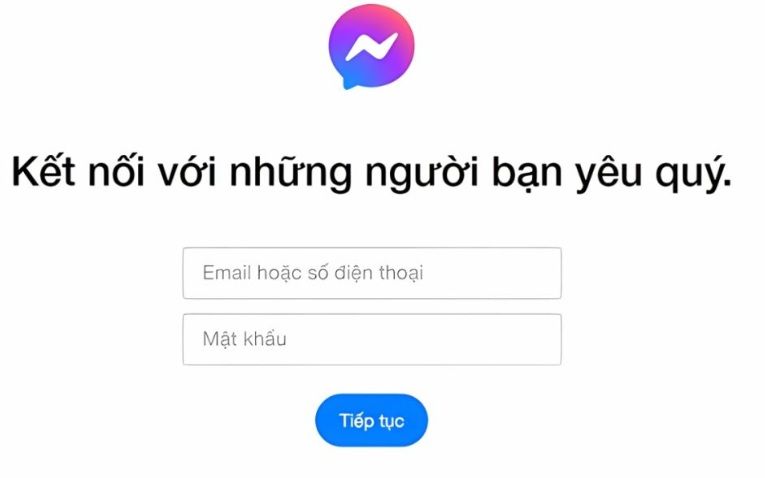
- Mở trình duyệt Google Chrome trên máy tính của bạn.
- Gõ đường link https://www.messenger.com/ vào thanh địa chỉ, sau đó nhấn Enter để truy cập trang Messenger.
Bước 2: Nhập thông tin đăng nhập
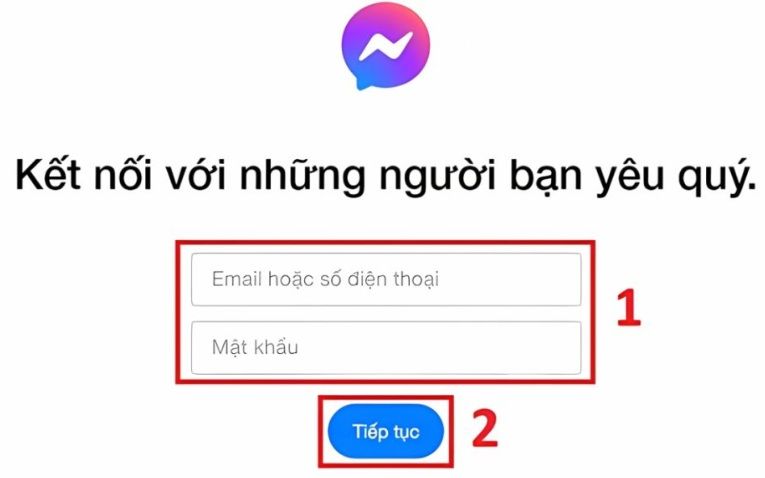
- Trên giao diện chính của Messenger, bạn sẽ thấy hai ô trống để nhập tên tài khoản và mật khẩu Facebook.
- Nhập đầy đủ và chính xác thông tin của bạn vào các ô tương ứng.
Bước 3: Đăng nhập thành công
- Sau khi nhập thông tin, nhấn nút Đăng nhập.
- Nếu thông tin đúng, bạn sẽ được chuyển ngay đến giao diện chính của Messenger trên máy tính.
Tìm hiểu giao diện Messenger trên Chrome
Khi truy cập Messenger trên Chrome, bạn sẽ thấy giao diện được chia thành ba phần chính, giúp bạn dễ dàng thao tác và quản lý các cuộc trò chuyện:
- Phần bên trái: Hiển thị danh sách các cuộc hội thoại cá nhân và nhóm. Tại đây, bạn cũng sẽ thấy thanh tìm kiếm để nhanh chóng tìm bạn bè hoặc các nhóm trò chuyện.
- Phần giữa: Đây là nơi hiển thị nội dung cuộc trò chuyện mà bạn đã chọn. Bạn có thể gửi tin nhắn, hình ảnh, video, hoặc sử dụng các biểu tượng cảm xúc như trên ứng dụng di động.
- Phần bên phải: Bao gồm các tùy chọn liên quan đến cuộc trò chuyện, như:
- Tùy chỉnh đoạn chat (đổi màu, đặt biệt danh).
- Xem các ảnh, video đã chia sẻ trong cuộc trò chuyện.
- Quản lý quyền riêng tư và hỗ trợ.
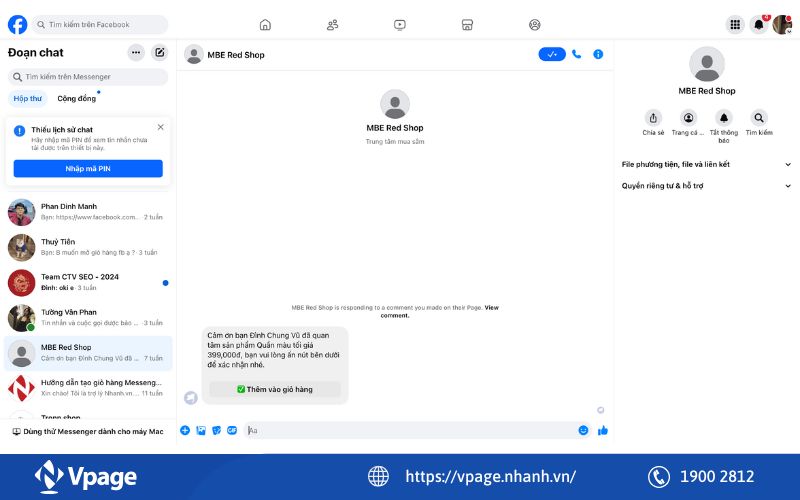
Bước 4: Quản lý cuộc trò chuyện
- Nếu bạn muốn thực hiện thêm các thao tác với một cuộc trò chuyện cụ thể, di chuột đến tên tài khoản hoặc nhóm trong danh sách bên trái.
- Khi dấu ba chấm xuất hiện bên cạnh, nhấn vào đó để mở các tùy chọn:
- Đánh dấu chưa đọc: Lưu lại cuộc trò chuyện để xem sau.
- Tắt thông báo: Ngừng nhận thông báo từ cuộc trò chuyện này.
- Xem trang cá nhân: Truy cập hồ sơ Facebook của người dùng trong cuộc trò chuyện.
.jpg)
Bước 5: Đăng xuất Messenger trên Chrome
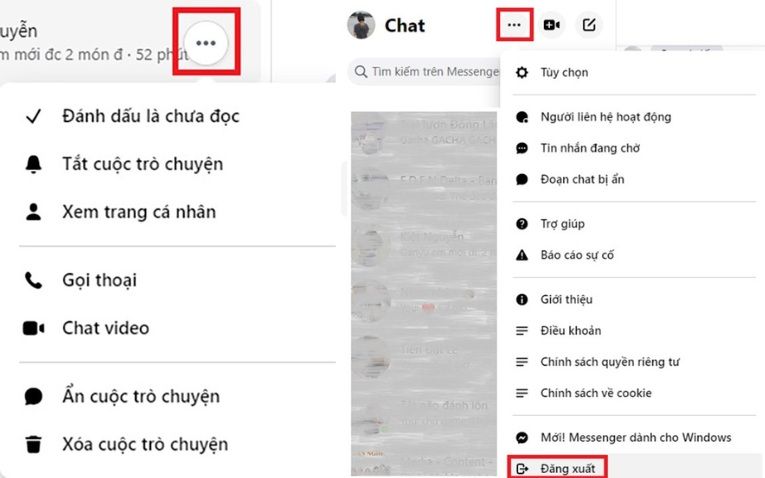
- Khi muốn đăng xuất, nhấn vào biểu tượng dấu ba chấm nằm cạnh hình đại diện của bạn ở góc trên bên phải màn hình.
- Trong menu thả xuống, chọn Đăng xuất.
1.2 Cách đăng nhập Messenger trên Chrome qua Facebook
Nếu bạn đã quen đăng nhập Facebook trên Chrome, bạn có thể dễ dàng truy cập Messenger thông qua tài khoản Facebook của mình. Đây là một cách thuận tiện khi bạn muốn vừa sử dụng Facebook, vừa nhắn tin trên Messenger mà không cần thao tác phức tạp.
Hướng dẫn nhanh:
- Truy cập đường link https://www.facebook.com/.
- Đăng nhập tài khoản Facebook bằng tên đăng nhập và mật khẩu.
- Nhấn vào biểu tượng Messenger trên giao diện Facebook để sử dụng.
Hướng dẫn chi tiết:
Bước 1: Mở trình duyệt Google Chrome và truy cập đường link https://www.facebook.com/
Bước 2: Điền tên tài khoản và mật khẩu Facebook vào các ô đăng nhập, sau đó nhấn nút Đăng nhập để vào giao diện chính của Facebook.
Bước 3: Ở góc trên bên phải màn hình, bạn sẽ thấy biểu tượng hình bong bóng tin nhắn – đây chính là biểu tượng của Messenger. Nhấn vào đó để mở giao diện tin nhắn.
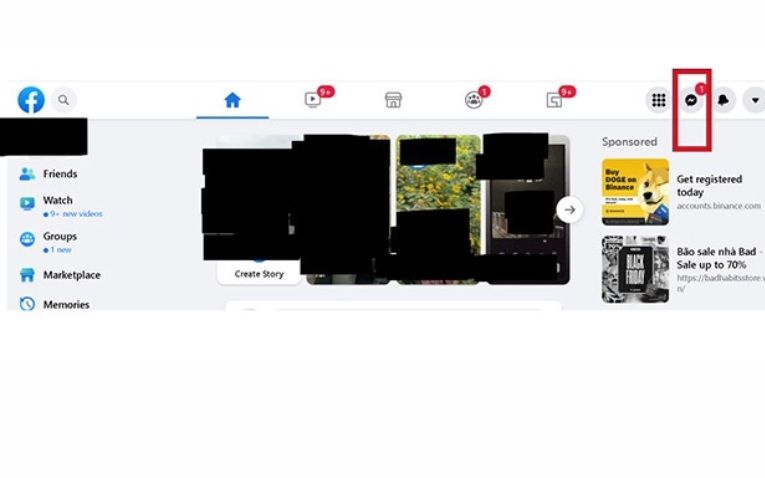
Bước 4: Giao diện Messenger sẽ hiển thị các cuộc trò chuyện gần đây. Tại đây, bạn có thể nhắn tin, gọi video, hoặc thực hiện các tùy chọn khác như chia sẻ tệp, gửi sticker, hoặc xóa đoạn chat.
Bước 5: Để đăng xuất Messenger (đồng thời đăng xuất Facebook), nhấn vào biểu tượng hình đại diện của bạn ở góc phải trên cùng. Sau đó, chọn Đăng xuất trong menu thả xuống.
Bài viết liên quan: Hướng dẫn xem lại tin nhắn cũ trên Messenger bằng điện thoại và máy tính
1.3 Cách đăng nhập Messenger tin nhắn trên phần mềm chat Vpage
Để kết nối Messenger tin nhắn của Fanpage với phần mềm chat Vpage và bắt đầu quản lý dễ dàng, bạn thực hiện theo các bước sau:
Bước 1: Truy cập vào phần mềm Vpage
- Đăng nhập tài khoản quản lý Vpage của bạn trên trình duyệt.
.jpg)
Bước 2: Kết nối Fanpage cần quản lý
- Chọn mục "Thêm kết nối" để kết nối Fanpage Facebook của bạn.
- Tại giao diện "Chọn các pages cần quản lý", Vpage sẽ liệt kê tất cả các Fanpage bạn đang quản trị.
Bước 3: Chọn Fanpage
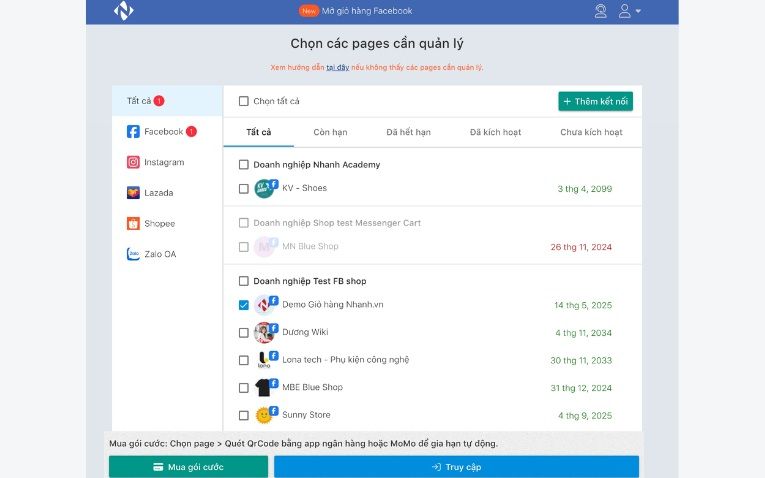
- Đánh dấu tích vào ô vuông bên cạnh Fanpage bạn muốn kết nối.
- Ví dụ: “Demo Giỏ hàng Nhanh.vn” hoặc các Fanpage khác như “Dương Wiki” hoặc “Sunny Store”.
Bước 4: Truy cập và hoàn tất
- Sau khi tích chọn xong Fanpage, nhấn nút "Truy cập" ở phía dưới màn hình.
- Lúc này, phần mềm sẽ tự động liên kết Messenger của Fanpage với Vpage.
Bước 5: Quản lý tin nhắn
- Sau khi truy cập thành công, bạn có thể bắt đầu quản lý tin nhắn, trả lời khách hàng và sử dụng các tính năng như tự động ẩn bình luận, phản hồi nhanh bằng mẫu tin nhắn.
Lưu ý: Nếu Fanpage chưa được hiển thị, bạn cần kiểm tra quyền quản trị của mình trên Fanpage và thử lại.
Bạn có thể đăng nhập nhiều hơn 1 Messenger trên phần mềm Vpage, giúp bạn quản lý lượng lớn tin nhắn trên 1 màn hình duy nhất. Quá tuyệt vời phải không nào, trải nghiệm 3 tháng free ngay hôm nay!
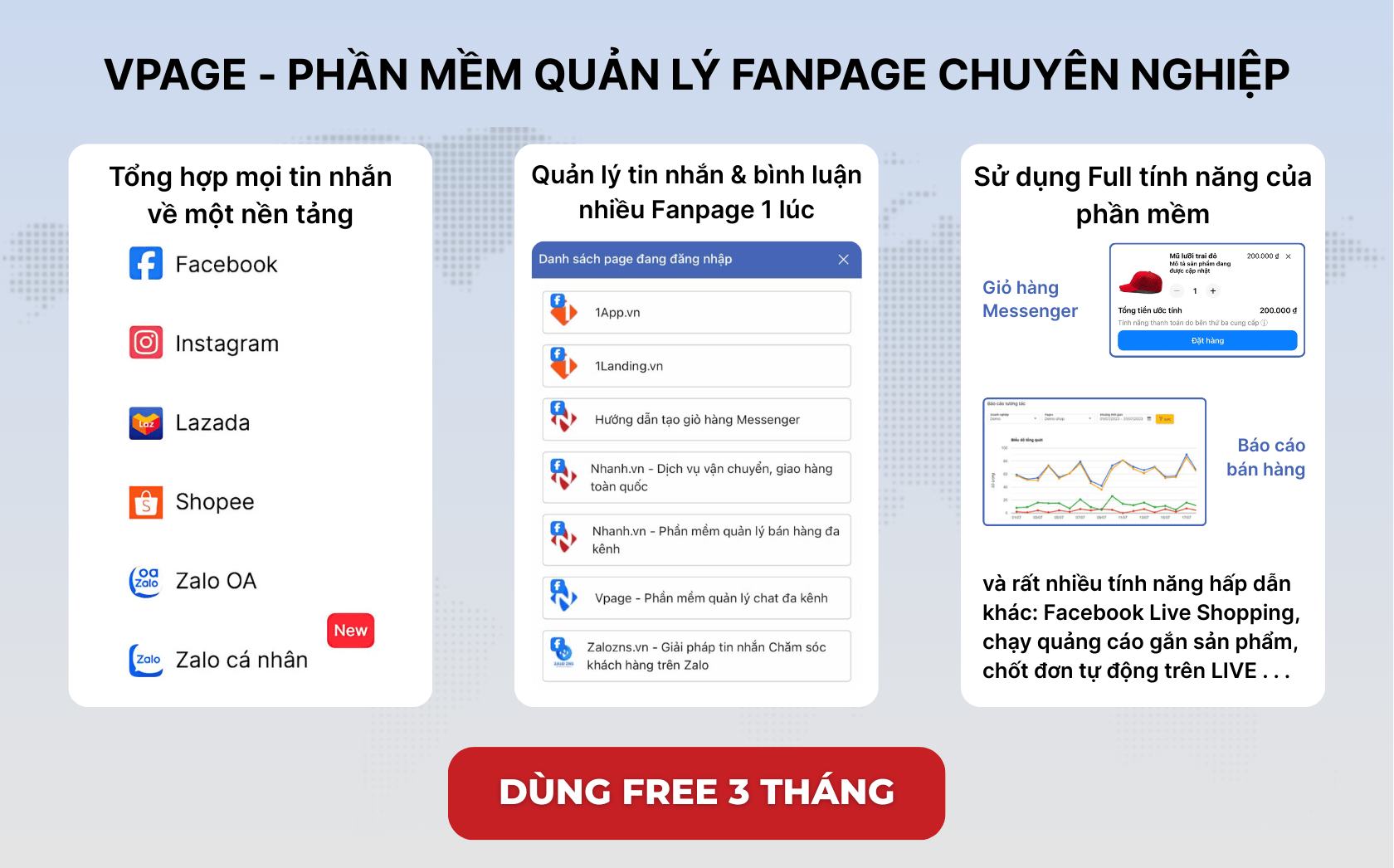
2. Một số thắc mắc khi đăng nhập trên Messenger
2.1 Không thể đăng nhập vào Messenger
Nếu bạn gặp khó khăn khi đăng nhập vào Messenger hoặc phải chờ quá lâu để truy cập, hãy thử áp dụng các cách sau:
- Gỡ cài đặt và tải lại ứng dụng Messenger.
- Kiểm tra kết nối mạng (Wi-Fi hoặc 3G/4G).
- Xóa các ứng dụng không cần thiết để giải phóng dung lượng.
- Tắt những ứng dụng chạy ngầm trên thiết bị.
- Xóa dữ liệu đã lưu trong ứng dụng Messenger.
.jpg)
2.2 Cách xóa tin nhắn trên Messenger cho cả hai bên
Nếu muốn xóa tin nhắn trên Messenger ở cả hai phía (người gửi và người nhận), bạn có thể thực hiện như sau:
- Bước 1: Đăng nhập vào ứng dụng Messenger và mở cuộc trò chuyện có tin nhắn cần xóa.
- Bước 2: Nhấn giữ tin nhắn muốn xóa để hiển thị tùy chọn.
- Bước 3: Chọn Thu hồi để xóa tin nhắn ở cả hai bên.
Lưu ý: Tính năng Thu hồi chỉ khả dụng trong vòng 10 phút sau khi tin nhắn được gửi. Sau khoảng thời gian này, bạn chỉ có thể xóa tin nhắn ở phía mình.
.jpg)
2.3 Cách khôi phục tin nhắn đã xóa trên Messenger
Hiện tại, Messenger không thể khôi phục tin nhắn đã xoá.
.jpg)
Như vậy, Vpage vừa hướng dẫn bạn cách đăng nhập Messenger trên Chrome một cách nhanh chóng và tiện lợi. Với các bước đơn giản, bạn có thể dễ dàng truy cập Messenger để trò chuyện, chia sẻ hình ảnh, video và kết nối với bạn bè, gia đình mọi lúc, mọi nơi mà không cần cài đặt ứng dụng. Hy vọng bài viết này sẽ giúp bạn sử dụng Messenger hiệu quả hơn, đáp ứng nhu cầu liên lạc và công việc một cách thuận tiện nhất.
Tham khảo bài viết: Cách tắt mã hoá đầu cuối Messenger mới nhất bạn nên biết





.png)












